Pioneer PDP-LX5090 H: Дополнительная информация
Дополнительная информация: Pioneer PDP-LX5090 H
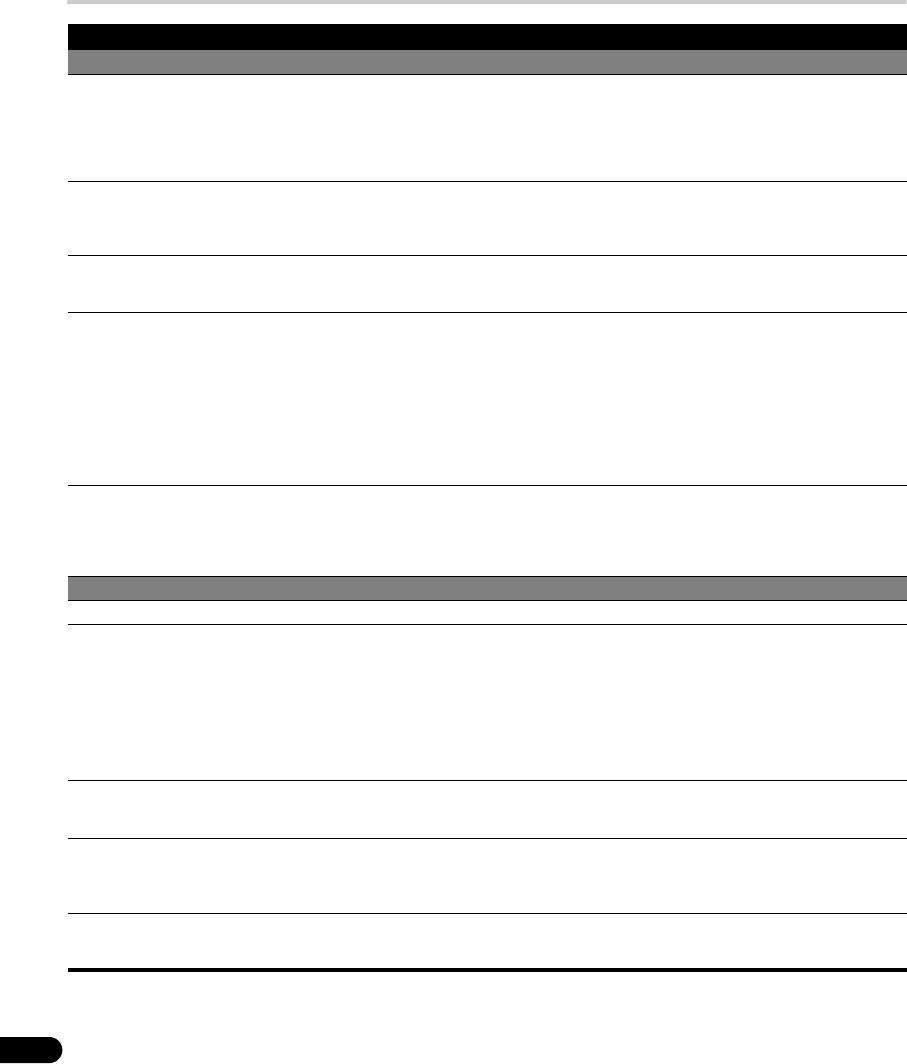
Глава 15
Дополнительная информация
Устранение неполадок
Неполадка Возможный способ устранения
ОБЩИЕ
• Отсутствие питания.
• Кабель питания отсоединен? (См. страница 19.)
• Систему невозможно
• Включен a на телевизоре с плоским экраном? (См. страница 21.)
включить.
• Проверьте, были ли нажаты кнопки 0 до 9 или a на пульте дистанционного управления. (См.
страница 21.)
• Если горит красный индикатор на системе, нажмите 0 до 9 или a на пульте дистанционного
управления или STANDBY/ON на телевизоре с плоским экраном.
• Питание неожиданно
• Повысилась температура внутри системы. Удалите любые предметы, заслоняющие
выключается.
вентиляционные щели, или проведите очистку. (См. страница 15.)
• Проверьте настройку контроля питания. (См. страница 41.)
• Проверьте настройку таймера бездействия. (См. страница 59.)
• Управлять системой
• Внешние факторы, такие как перебои с напряжением, статическое электричество и т.д., могут
невозможно.
вызвать сбои в работе системы. В этом случае отключите систему от сети, и включите ее снова
через одну-две минуты.
• Пульт дистанционного
• Горит ли индикатор ТВ на пульте дистанционного управления? Нажмите SELECT на пульте
управления не работает.
дистанционного управления для выбора режима ТВ.
• При работе с пультом дистанционного управления направляйте его на датчик дистанционного
управления на телевизоре с плоским экраном. (См. страница 20.)
• Вставлены ли батарейки с соблюдением полярности (+, –)? (См. страница 20.)
• Не разрядились ли батарейки? Замените батарейки новыми. (См. страница 20.)
• Не используется ли система при сильном или люминесцентном освещении?
• Не попадает ли свет от люминесцентной лампы на датчик дистанционного управления?
• Проверьте, нет ли каких-либо препятствий между пультом и датчиком дистанционного
управления.
• Звуки/шумы панели. • Звуки, издаваемые панелью, например: шум двигателя вентилятора, электрические фоновые
помехи/гудение стеклянной панели, являются обычными явлениями при работе матричных
дисплеев на основе люминофора.
• Когда вы переходите в режим энергосбережения, вы можете заметить изменения на звуковой
панели. Это нормально.
ИЗОБРАЖЕНИЕ/ЗВУК
• Экран становится темным. • Проверьте, нет ли препятствий, которые закрывают датчик освещенности. (См. стр.12 и 58.)
• Отсутствие изображения и
• Возможно, был случайно выбран источник входного сигнала для видео или ПК, хотя вам нужен
звука.
ТВ-канал. (См. страница 22.)
• Проверьте, не был ли выбран канал с блокировкой канала. (См. страница 31.)
• Временно снимите блокировку канала, введя пароль. (См. страница 60.)
• Проверьте не выбрана ли опция “Включить” в пункте “HD AV Конвертер” в меню “Установ.упр.
HDMI” если не подключен HD AV конвертер. Если это так, выберите “Отключить”. (См.
страница 94.)
• Проверьте кабельное соединение с антенной. (См. страница 17.)
• Проверьте кабельное соединение с другим оборудованием. (См. стр. 61 до 68.)
• Нет изображения. • Правильно ли подключены другие компоненты? (См. стр. 61 до 68.)
• Правильно ли выбран источник сигнала (Выбор входа)? (См. страница 55.)
• Совместим ли с системой сигнал от компьютера? (См. страница 64.)
• Правый и левый каналы звука
• Проверьте, не перепутаны ли соединения кабелей громкоговорителей и не отсоединен ли кабель
меняются местами.
какого-либо громкоговорителя. (См. страница 13.)
• Звук выводится только из
• Правильно ли настроен баланс? (См. страница 40.)
одного громкоговорителя.
• Звук воспроизводится, но
• Возможно, для функции энергосбережения было выбрано значение “Изображение выкл”. При
изображение отсутствует.
этой настройке экран отключается: воспроизводится только звук. Чтобы восстановить
изображение на экране, нажмите любую кнопку, кроме i + /i – или e. (См. страница 42.)
100
Ru
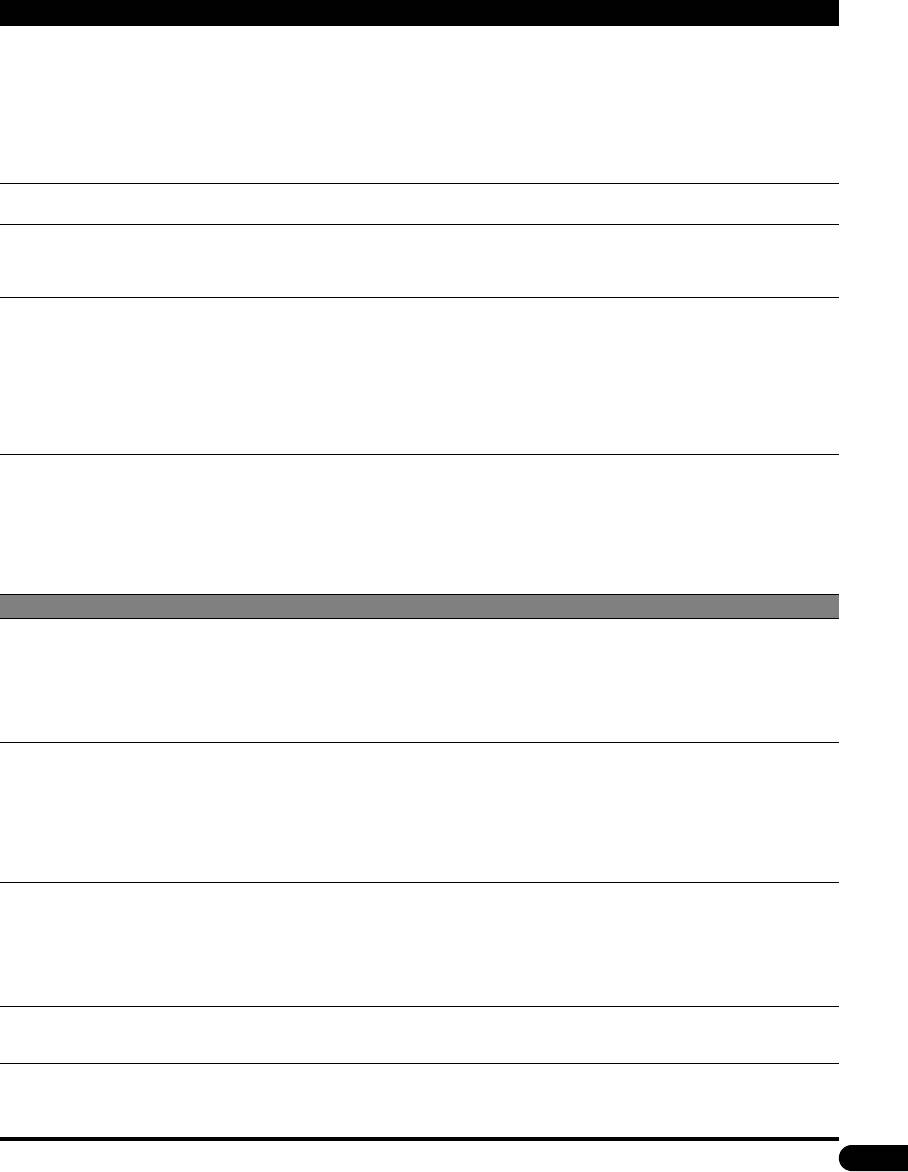
Неполадка Возможный способ устранения
• Изображения
• Возможно, была установлена минимальная громкость. (См. страница 24.)
воспроизводятся, но звук
• Возможно подключены наушники.
отсутствует.
• Возможно отключен звук. (См. страница 24.)
• При использовании входа “ВХОД 5” в качестве источника убедитесь, что подключен также
источник аудиосигнала. (См. страница 63.)
• При использовании входа ПК в качестве источника убедитесь, что подключен также источник
аудиосигнала. (См. страница 64.)
• При использовании “КОМПОНЕНТ” для “ВХОД 2”, проверьте правильность выполненных
настроек. (См. стр.55 и 61.)
• Изображение обрезано по
• Правильно ли установлено положение изображения? (См. стр.54 и 55.)
краям.
• Верно ли задан размер экрана? (См. страница 56.)
• Неверные, слишком темные
• Отрегулируйте оттенок изображения. (См. стр. 35 до 39.)
или светлые цвета или
• Может быть, в помещении слишком светло? В очень светлой комнате изображение может казаться
рассогласование цветов.
слишком темным.
• Проверьте настройку цветовой системы. (См. страница 56.)
• Остаточное изображение. • После отображения неподвижного или очень яркого изображения в течение некоторого периода
времени после перехода к показу более темной сцены в виде остаточного изображения будет
видно предыдущее изображение.
• Это можно исправить, воспроизведя на экране в течении нескольких минут достаточно яркое
подвижное изображение. Но показ на экране статичного изображения в течении достаточно
продолжительного времени может привести к стойкому повреждению дисплея.
• Вы можете вывести на экран испытательное видеоизображение, что также поможет уменьшить
эффект остаточного изображения, если такой появился. (См. страница 59.)
• Также рекомендуется выбрать “Screen Protection”. (См. страница 59.)
• Яркость и цвет по краям
• Если в течение продолжительного периода времени или кратковременно в течение нескольких
отличаются от яркости и цвета
дней на экран выводятся изображения в формате 4:3 или letterbox, это может привести к
в центре экрана в режиме 4:3.
появлению остаточного изображения или прожиганию дисплея. Это характерно для плазменных
дисплеев.
• Рекомендуем по возможности использовать полноэкранный режим просмотра. (См. страница 56.)
• Рекомендуем при настройках боковой маски выбрать в меню “Синхрониз.яркости” опцию “Авто”.
Яркость серых масок корректируется с учетом яркости изображений. (См. страница 58.)
• Также рекомендуется выбрать “Screen Protection”. (См. страница 59.)
Управление HDMI
• Не работают функции HDMI
• Проверьте правильность соединений между телевизором с плоским экраном и оборудованием,
Control.
которое поддерживает функции управления HDMI. (См. страница 93.)
• Функции управления HDMI могут не работать должным образом, если используется кабель
HDMI, не поддерживающий HDMI спецификации.
• Проверьте правильность настроек в меню “Установ.упр. HDMI”. (См. страница 94.)
• Проверьте настройки функций HDMI управления на подключенном (BIX) оборудовании (ЯX).
Подробнее об этом см. в руководстве по эксплуатации оборудования.
• Отсутствие изображения и
• Проверьте правильность соединений между телевизором с плоским экраном и оборудованием,
звука.
которое поддерживает функции управления HDMI. (См. страница 93.)
• Проверьте правильность настроек в меню “Установ.упр. HDMI”. (См. страница 94.)
• Проверьте не выбрана ли опция “Включить” в пункте “HD AV Конвертер” в меню “Установ.упр.
HDMI” если не подключен HD AV конвертер. Если это так, выберите “Отключить”. (См.
страница 94.)
• Проверьте подключение HD AV конвертера к INPUT 4 если вы выбрали опцию “Включить” в “HD
AV Конвертер” в меню “Установ.упр. HDMI”. (См. страница 94.)
• Нет изображения. • Проверьте правильность соединений между телевизором с плоским экраном и оборудованием,
которое поддерживает функции управления HDMI. (См. страница 93.)
• Проверьте правильность настроек в меню “Установ.упр. HDMI”. (См. страница 94.)
• Когда изображение с BD/DVD плеера или DVD рекордера, подсоединенного через AV систему,
поддерживающую управление HDMI, переключается для отображения на вспомогательном
экране в режиме двухэкранного изображения или кадр в кадре, вспомогательный экран становится
черным без показа изображения.
• Нет звука. • Проверьте правильность соединений между телевизором с плоским экраном и оборудованием,
которое поддерживает функции управления HDMI. (См. страница 93.)
• Проверьте правильность настроек в меню “Установ.упр. HDMI”. (См. страница 94.)
• Появляется сообщение об
• Проверьте правильность соединений между телевизором с плоским экраном и оборудованием,
ошибке “Управл.устройством
которое поддерживает функции управления HDMI. (См. страница 93.)
невозможно. Проверьте
• Проверьте правильность настроек в меню “Установ.упр. HDMI”. (См. страница 94.)
соединение”.
101
Ru
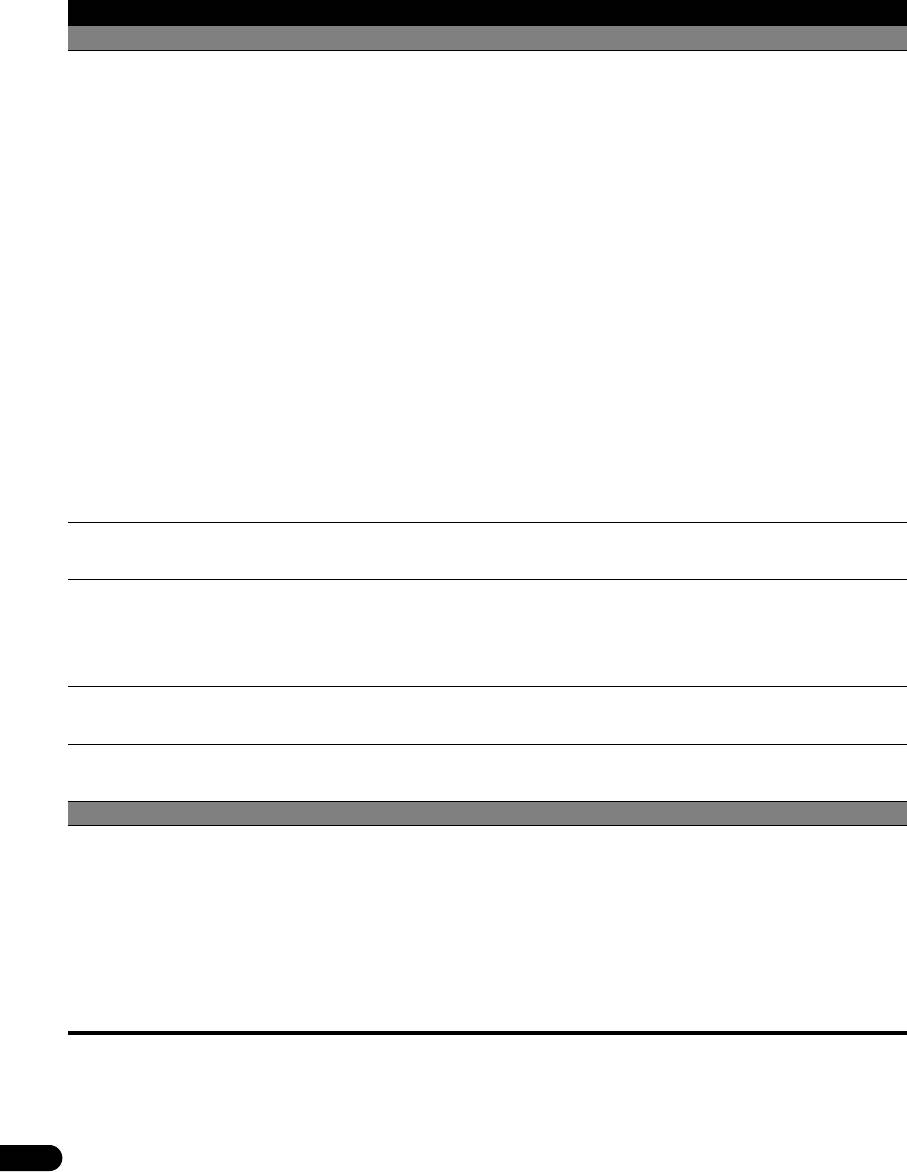
Неполадка Возможный способ устранения
Домашняя мультимедийная галерея/СЕТЬ
•Серверы не найдены.
• Подтвердите, что ПК включен и не на ходится в режиме ожидания или дежурном режиме (ничего
нельзя выбрать в “Выбрать сервер”). При запуске ПК с помощью “Wake On LAN” (WOL),
•Не найден(ы) ранее
проверьте совместим ли ПК с WOL или правильно ли была выполненеа настройка WOL на
подключенный(е) сервер(ы)
диспетчере устройства для BIOS или Windows.
(элементы в Выбрать сервер
• Проверьте физические соединения (хаб, маршрутизатор и качество кабеля). Настоятельно
затемнены).
рекомендуем использовать 100BASE-TX для качественного воспроизведения и скорости
• На экране Server List
отображения.
появляется “Ошибка поиска
• Проверьте логические соединения (настройку IP адреса, DHCP, и т.п.). Подтвердите правильность
списка.”
IP адреса, если он получен по Auto IP и настройку Firewall. Также проверьте павильность IP адреса
полученного с DHCP на экране Network Setup screen, который идет после меню настройки HMG.
• Использование двух и более серверов приложения на одном ПК может привести к нестабильной
работе.
Для нормальной работы настоятельно рекомендуется использовать одно приложение сервера на
одном ПК.
• Проверьте ПК, работает ли его медийный сервер. При необходимости перезапустите. Проверьте,
включен ли один или несколько серверов (это может привести к неисправности).
• Проверьте правильность работы ПК. Перезагрузите ПК после подтверждения его спецификаций и
настройки.
• Проверьте настройку медийного сервера. Если клиент зарегистрирован вручную, возможно нужно
будет повторить процедуру настройки. Возможно для соединений нужно выбрать опцию “Не
разрешается”.
• Проверьте, включен ли UPnP (Универсальный “Включай и работай”) на маршрутизаторе. Если
нет, включите его. Порядок процедуры см. в руководстве по эксплуатации маршрутизатора.
• Подождите некоторое время и затем выберите “Обновление списка серверов” из меню TOOLS.
• При подключении с использованием беспроводной LAN проверьте радиопомехи. Радиопомехи
могут привести к ошибкам соединения.
• Если все вышесказанное не позволяет разрешить проблему, попробуйте отключить ТВ a с пульта
дистанционного управления и затем включить a телевизор с плоским экраном.
•Доступный сервер выбран, но
• Проверьте правильно ли настроен сервер для обмена файлами, не удален ли корневой каталог и не
навигация по нему невозможна.
повреждены ли один или более каталогов на сервере.
• Проверьте, не слишком ли много файлов в каждом каталоге.
•Сервер выбран произвольно. • Произвольный выбор происходит когда сервер, который вы использовали ранее был настроен на
отображение экрана меню Media Navigator (если вы сбрасываете его, остальные подключенные
серверы тоже сбрасываются).
• Если выбран “ВКЛ” для “Автоподключ.” в меню HMG Setup, доступ к серверу предоставляется
автоматически если подключен хотя бы один сервер. Используйте меню TOOLS для выбора
нужного сервера.
•Конфигурации файлов/папок
• Media Navigator показывает контент сервера как ее классифицирует сервер.
различна в разных серверах
• Если в файле нет информации (такой как ID3 тег), файл не классифицируется сервером.
(необычная конфигурация).
•Появляется сообщение об
• Возможные способы решения проблемы см. в разделе “Серверы не найдены”.
ошибке связи.
• Если все вышесказанное не позволяет разрешить проблему, попробуйте отключить ТВ a с пульта
дистанционного управления и затем включить a телевизор с плоским экраном.
Домашняя мультимедийная галерея/ВОСПРОИЗВЕДЕНИЕ
•Изображение или звук
• Проверьте физические соединения (хаб, маршрутизатор и качество кабеля). Настоятельно
прерываются или искажены
рекомендуем использовать 100BASE-TX для качественного воспроизведения и скорости
(появляется блокировка
отображения.
шумов).
• Проверьте правильность работы ПК. Перезагрузите ПК после подтверждения его спецификаций и
настройки.
• Проверьте, соответсвует ли файл поддерживаемому формату, скорости передачи данных или
профилю. Также проверьте, не поврежден ли файл.
• При подключении по беспроводной LAN проверьте достаточна ли скорость передачи данных.
• Некоторые файлы, совместимые по поддерживаемому формату могут не воспроизводиться и не
отображаться.
• Проверьте, воспроизводиться ли контент с одного и того же сервера на различных устройствах
клиента (плеерах).
102
Ru
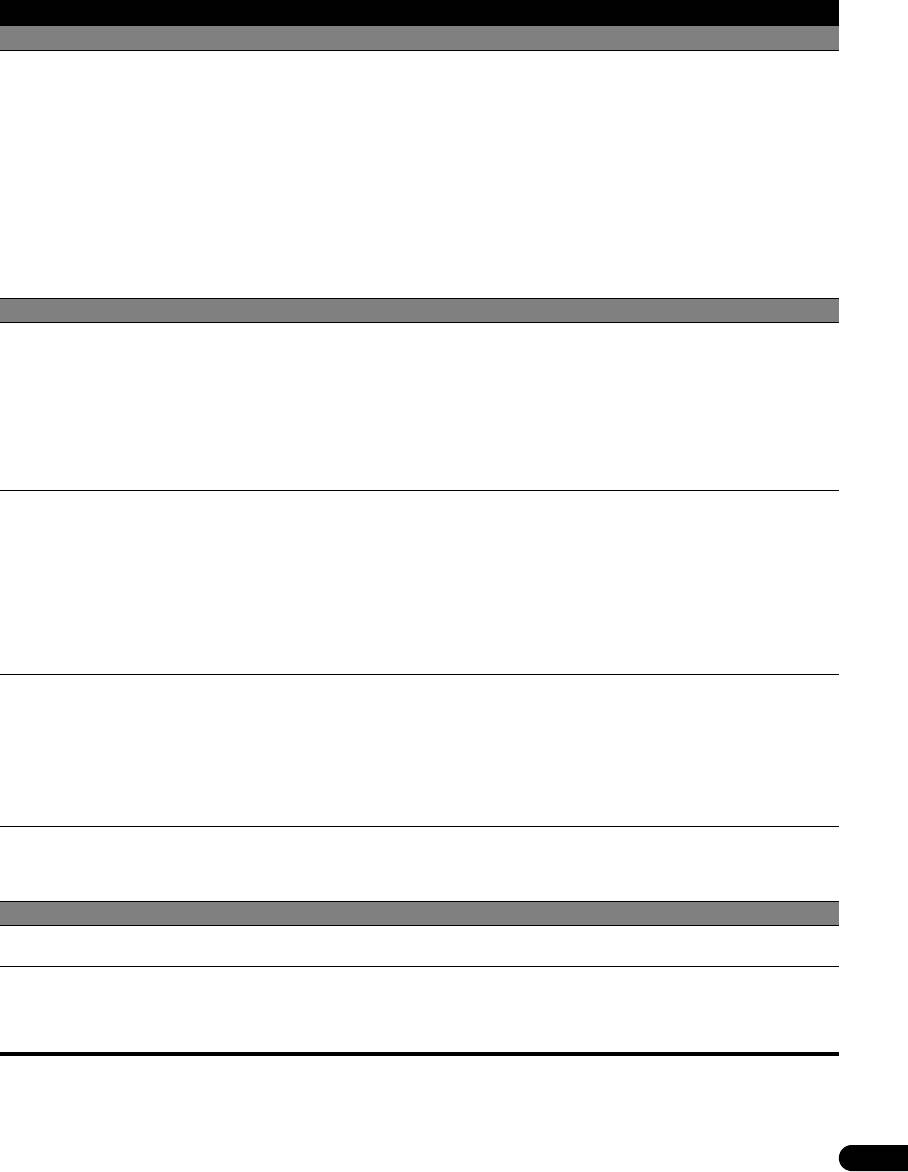
Неполадка Возможный способ устранения
Домашняя мультимедийная галерея/ВОСПРОИЗВЕДЕНИЕ
•Воспроизведение или
• Проверьте физические соединения (хаб, маршрутизатор и качество кабеля). Настоятельно
отображение невозможно.
рекомендуем использовать 100BASE-TX для качественного воспроизведения и скорости
отображения.
• Проверьте правильность работы ПК. Перезагрузите ПК после подтверждения его спецификаций и
настройки.
• Проверьте, соответсвует ли файл поддерживаемому формату, скорости передачи данных или
профилю. Также проверьте, не поврежден ли файл.
• Проверьте, не закончился ли срок действия лицензионного соглашения.
• При подключении по беспроводной LAN проверьте достаточна ли скорость передачи данных.
• Некоторые файлы, совместимые по поддерживаемому формату могут не воспроизводиться и не
отображаться.
• Для захвата и отображения изображения большого объма потребуется некоторое время. В этом
случае проведение каких-либо операций невозможно.
• Проверьте, воспроизводиться ли контент с одного и того же сервера на различных устройствах
клиента (плеерах).
Домашняя мультимедийная галерея/USB
•USB устройства не распознано
• Проверьте, совместимо ли устройство с Mass Storage Class, если оно подключено правильно, ничто
должным образом.
не повреждено (блок питания, режим, такой как Mass Storage и мультимедийный формат и т.д.),
если оно содержит поддерживаемые файлы, и скорость передачи данных с устройства достаточна
(недостаточная скорость передачи данных устройства может привести к повреждению или
задержке отображения изображения из-за проблем со скоростью передачи данных). При
использовании цифровой камеры, не совместимой с Mass Storage Class, вставьте в флеш-карту
памяти в кард-ридер
• Подтвердите, что устройство правильно вставлено или извлечено.
• Никакие USB хабы не поддерживаются. Когда вы подключаете домашнюю сеть, подключение
делайте непосредственно к USB порту устройства.
•Изображение или звук
• Проверьте, соответсвует ли файл поддерживаемому формату, скорости передачи данных или
прерываются или искажены
профилю. Также проверьте, не поврежден ли файл.
(появляется блокировка
• Некоторые файлы, совместимые по поддерживаемому формату могут не воспроизводиться и не
шумов).
отображаться должным образом.
• Проверьте, совместимо ли устройство с Mass Storage Class, если оно подключено правильно, ничто
не повреждено (блок питания, режим, такой как Mass Storage и мультимедийный формат и т.д.),
если оно содержит поддерживаемые файлы, и скорость передачи данных с устройства достаточна
(недостаточная скорость передачи данный устройства может привести к повреждению или
задержке отображения изображения из-за проблем со скоростью передачи данных). При
использовании цифровой камеры, не совместимой с Mass Storage Class, вставьте в флеш-карту
памяти в кард-ридер.
• Внешнее устройство,
• Проверьте можно ли подключить устройство к телевизору с плоским экраном.
подключенное к USB порту, не
• Вставьте заново USB кабель.
работает.
• Для подключения используйте USB кабель, длиной не более 5 м.
• Проверьте правильность подключения USB кабеля.
• Сначала отключите питание и затем снова включите его, для того, чтобы проверить правильность
работы устройства.
• Проверьте корректность работы внешнего устройства после перезапуска USB устройства.
• Проверьте не находится ли цифровая камера в режиме просмотра.
• См. руководство по эксплуатации цифровой камеры.
• Фото данные, сохраненные в
• Проверьте можно ли подключить устройство к телевизору с плоским экраном.
цифровой камере не могут
• Проверьте, включена ли цифровая камера.
быть считаны через USB
• Проверьте не находится ли цифровая камера в режиме просмотра.
интерфейс.
Home Media Gallery/Слайдшоу
•Слайдшоу (фото контент) не
• Проверьте, не находится ли плеер в режиме паузы, вращения или увеличения. Если это так,
запускается.
нажмите ENTER для начала слайдшоу.
•Не появляется следующее
• Время, необходимое для отображения изображения может быть больше, чем времы,
изображение в слайдшоу.
установленное для отображения в настройках слайдшоу.
Уменьшите размер изображения с помощью ПК и попробуйте еще раз.
• Слайдшоу показывает только поддерживаемые файлы. Если есть только один поддерживаемый
файл, этот файл остается на диспее, а другие файлы не отображаются.
103
Ru
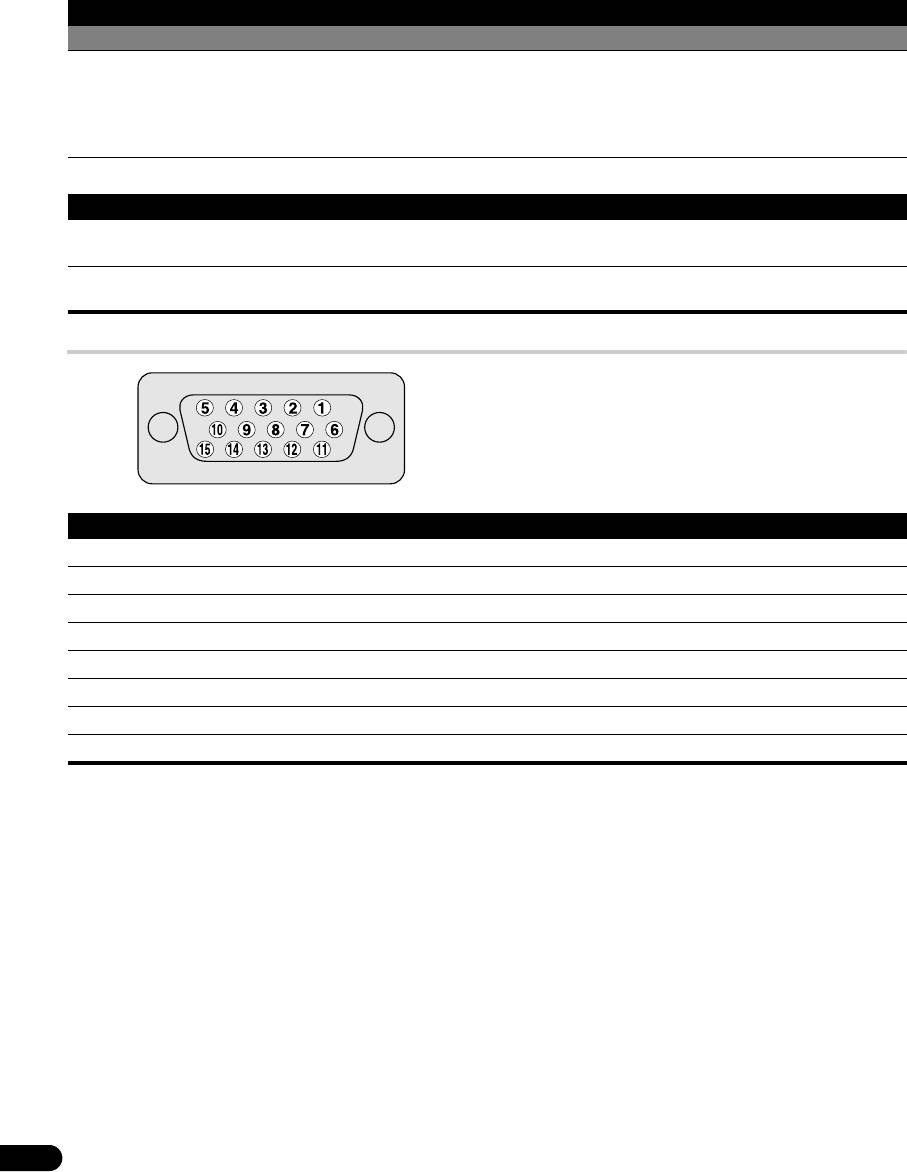
Неполадка Возможный способ устранения
ПРОЧЕЕ
• Индикатор POWER ON или
• Возможно сработала внутренняя защита. Сначала выключите a на телевизоре с плоским экраном,
STANDBY быстро мигает.
подождите одну минуту или больше, затем снова включите питание, включив a. Если индикатор
продолжает мигать, отключите телевизор с плоским экраном от сети. Подождите пару минут и
снова включите телевизор. Если это не помогло решить проблему, свяжитесь с сервисным
центром Pioneer. Они указаны на гарантийном талоне для каждой страны. Местонахождение
сервисных центров вы также можете найти на веб-сайте Pioneer (см. заднюю обложку).
Если на экране появляются следующие коды ошибок, проверьте соответствующие пункты в таблице.
Код Сообщение Что проверить
SD04 и SD11 Отключение. Высокая темпер. внутри аппарата.
Возможно, температура окружающего воздуха вокруг
Проверьте температуру возле PDP.
телевизора с плоским экраном слишком высока.
SD05 Цепь внутренней защиты отключает энергию.
Проверьте кабельные соединения между телевизором с
Разрыв в шнуре громкоговорителя?
плоским экраном и громкоговорителями.
Названия сигналов для 15-контактного разъема mini D-sub
Контакт Название сигнала Контакт Название сигнала
1R 9+5 V
2 G 10 GND (общий)
3B 11Не подключен
4 Не подключен 12 SDA
5 Не подключен 13 HD
6 GND (общий)14VD
7 GND (общий)15SCL
8 GND (общий)
104
Ru
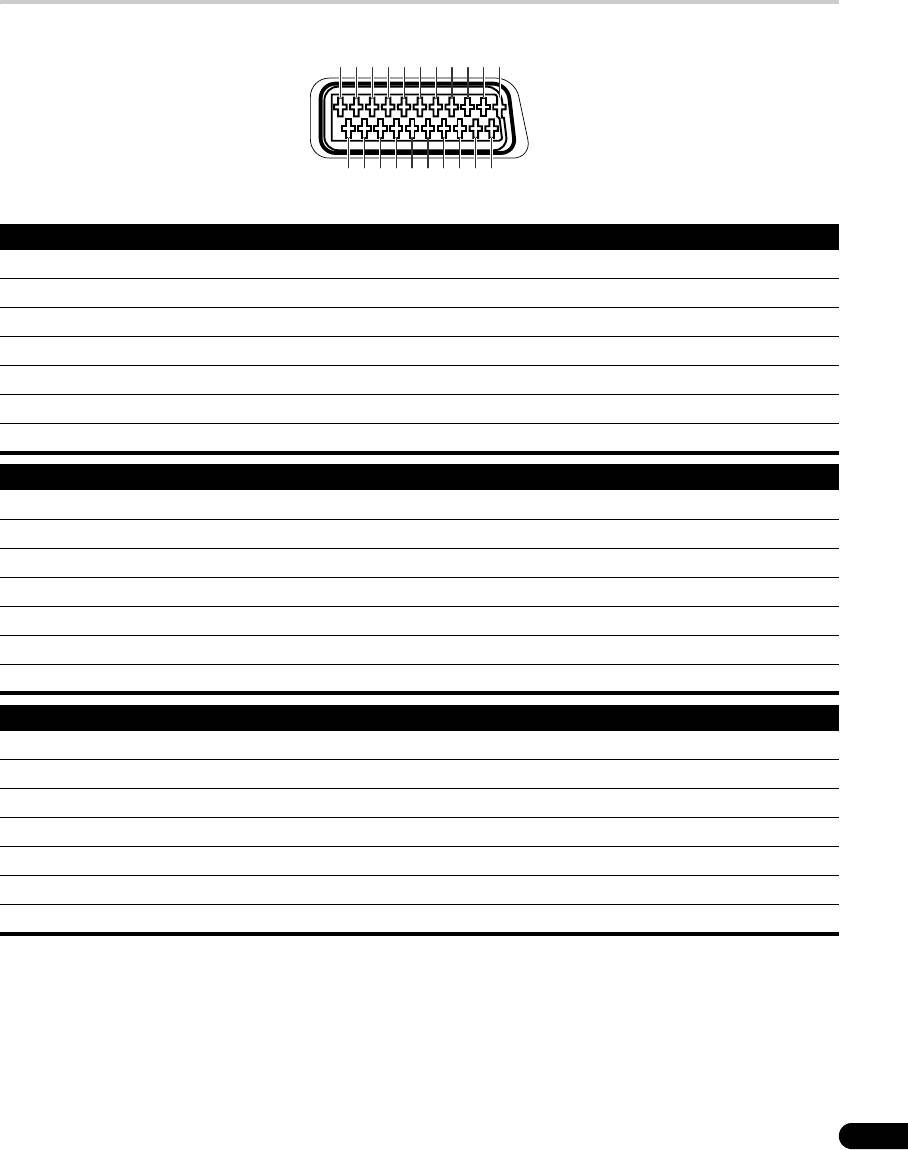
Назначение контактов SCART разъема
При помощи разъемов SCART можно подключать различные аудио- и видеоустройства.
1 3 5 7 9 11 13 15 17 19 21
2 4 6 8 10 12 14 16 18 20
SCART (INPUT 1)
1 Выход правого канала звука 2 Вход правого канала звука 3 Выход левого канала звука
4 Общий провод звука (оба канала) 5 Общий провод синего 6 Вход левого канала звука
7 Вход синего 8 Управление аудио/видео 9 Общий провод зеленого
10 Не используется 11 Вход зеленого 12 Не используется
13 Общий провод красного 14 Общий провод управления R/G/B 15 Вход красного
16 Управление R/G/B 17 Общий провод для видео выхода 18 Общий провод для видео входа
19 Видео выход 20 Вход видео 21 Корпус разъема
SCART (INPUT 2)
1 Выход правого канала звука 2 Вход правого канала звука 3 Выход левого канала звука
4 Общий провод звука (оба канала) 5 Общий 6 Вход левого канала звука
7 Не используется 8 Управление аудио/видео 9 Общий
10 Управление AV link 11 Не используется 12 Не используется
13 Общий 14 Общий 15 Вход цветности S-Видео
16 Не используется 17 Общий провод для видео выхода 18 Общий провод для входов видео/S-Видео
19 Видео выход 20 Входы видео/S-Видео 21 Корпус разъема
SCART (INPUT 3)
1 Выход правого канала звука 2 Вход правого канала звука 3 Выход левого канала звука
4 Общий провод звука (оба канала) 5 Общий провод синего 6 Вход левого канала звука
7 Вход синего 8 Управление аудио/видео 9 Общий провод зеленого
10 Управление AV link 11 Вход зеленого 12 Не используется
13 Общий провод красного 14 Общий провод управления R/G/B 15 Вход цветности S-Видео
16 Управление R/G/B 17 Общий провод для видео выхода 18 Общий провод для входов видео/S-Видео
19 Видео выход 20 Входы видео/S-Видео 21 Корпус разъема
105
Ru
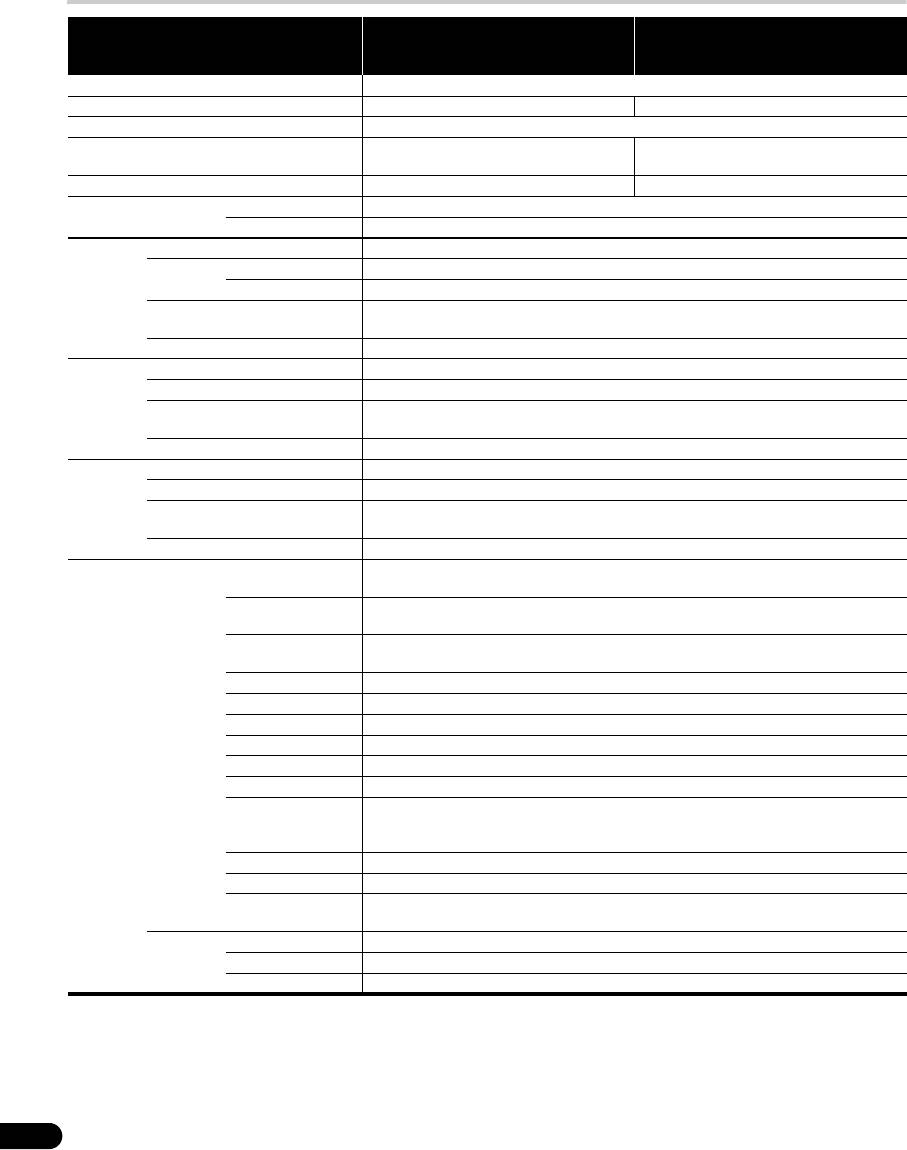
Технические характеристики
60” телевизор с плоским экраном,
50” телевизор с плоским экраном,
Пункт
модель:
модель:
PDP-LX6090H
PDP-LX5090H
Количество пикселей 1920 x 1080 пикселей
Аудио усилитель 18 Вт + 18 Вт (1 кГц, 10 %, 6 Ω) 18 Вт + 18 Вт (1 кГц, 10 %, 6 Ω)
Звукоые эффекты SRS FOCUS/SRS/SRS TruBass/SRS Definition
Требования к питанию 220 В до 240 В AC, 50 Гц/60 Гц, 524 Вт (0,4
220 В до 240 В AC, 50 Гц/60 Гц, 438 Вт (0,3
Вт в режиме ожидания)
Вт в режиме ожидания)
Вес 51,2 кг 33,9 кг
Цветовая система Аналоговый PAL/SECAM/NTSC 3.58/NTSC 4.43/PAL 60
Цифровой PAL/SECAM
Функция
Система приема B/G, D/K, I, L, L’
ТВ
Тюнер VHF/UHF E2–E69 ch, F1–F6 ch, I21–I69 ch, IR A–IR J ch
(Аналоговое)
CATV Hyper-band, S1–S41 канал
Автоматическая настройка канала 99 каналов, автоматическая настройка, автоматическое присвоение имени,
автоматическая сортировка
СТЕРЕО NICAM/A2
Функция
Система приема DVB-T(2K/8K COFDM)
ТВ
Тюнер VHF/UHF VHF диапазон III (170 МГц до 230 МГц) и UHF диапазон IV, V (470 МГц до 862 МГц)
(Цифровое)
Автоматическая настройка канала 999 каналов, автоматическая настройка, автоматическое присвоение имени,
автоматическая сортировка
СТЕРЕО MPEG layer I/II, Dolby Digital, Dolby Digital Plus, HE-AAC
Функция
Система приема DVB-S, DVB-S2
ТВ
ПЧ тюнер 950 - 2150 мГц
(Спутниковое)
Автоматическая настройка канала 5000 каналов, автоматическая настройка, автоматическое присвоение имени,
автоматическая сортировка
СТЕРЕО MPEG layer I/II, Dolby Digital, Dolby Digital Plus, HE-AAC v1
Разъемы Вид сзади INPUT 1 SCART (AV in (аудио/видео вход), RGB in (RGB вход), TV out (ТВ выход)), HDMI in
*1
(HDMI вход)
*2
INPUT 2 SCART (AV in/out (аудио/видео вход/выход), S-VIDEO in (S-VIDEO вход), AV link
),
Component Video in (Компонентый видео вход), AUDIO in (АУДИО вход)
INPUT 3 SCART (AV in/out (аудио/видео вход/выход), S-VIDEO in (S-VIDEO вход), RGB in (RGB
*2
*1
вход), AV link
), HDMI in (HDMI вход)
*1
INPUT 4 HDMI in (HDMI вход)
CONTROL OUT 1
SPEAKERS 6 Ω до 16 Ω
Антенна 75 Ω Din тип для VHF/UHF входа/SAT (спутникового) входа
PC INPUT Аналоговый RGB вход, AUDIO in (АУДИО вход)
AUDIO OUT АУДИО выход (Фиксированный)
SUB WOOFER OUT
Регулируемый
(выход SUB
WOOFER)
DIGITAL OUT Цифровой аудио выход (Оптический)
ETHERNET 1
COMMON
2, адаптер
INTERFACE
Боковые INPUT 5 VIDEO in (ВИДЕО вход), AV in (АУДИО\ВИДЕО вход)
USB USB вход*3
PHONES 16 Ω до 32 Ω рекомендуется
*1
Это соответствует HDMI1.3 (Deep Colour) и HDCP1.1. HDMI (Мультимедийному интерфейсу высокого разрешения)- цифровой
интерфейсу, который позволяет передавать как видео-, так и для аудиосигналы по одному кабелю. HDCP (протокол защиты
широкополосных цифровых данных) - технология, которая используется для защиты авторского права цифрового контента, который
используется в цифровом видеоинтерфейсе (DVI).
*2
Возможность переключения из меню.
*3
Это соответствует характеристикам USB 1.1 и 2.0.
Дизайн и характеристики могут быть изменены без предупреждения.
106
Ru
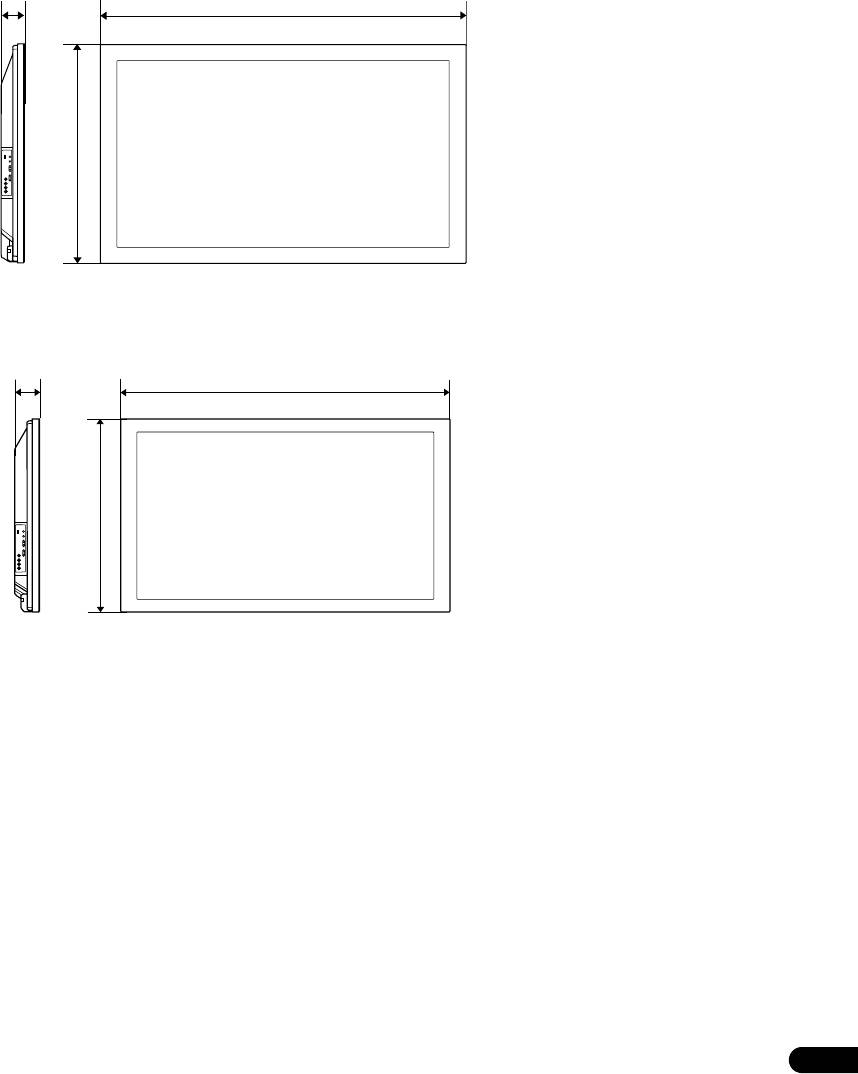
Размеры
PDP-LX6090H
Единица: мм
93
1465
876
PDP-LX5090H
Единица: мм
93
1233
723
107
Ru
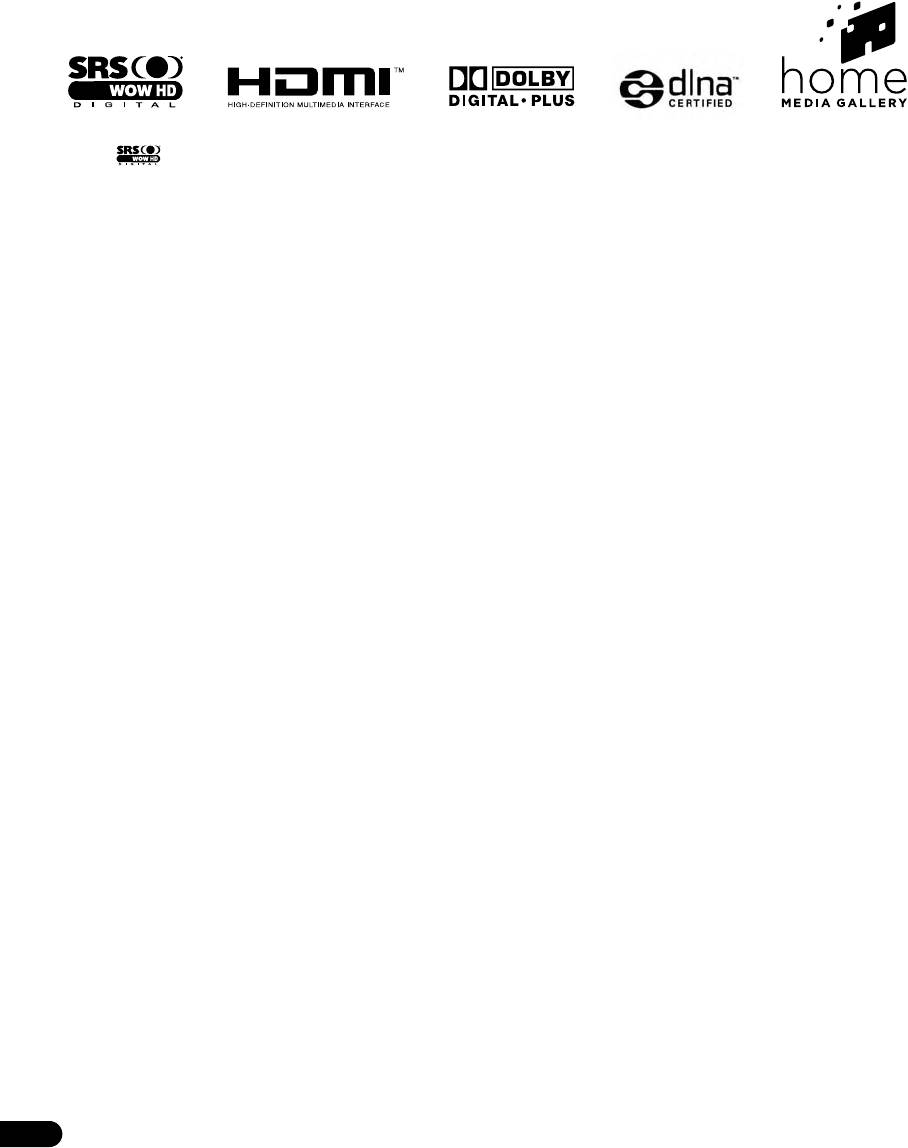
Товарные знаки
• – товарный знак SRS, Labs, Inc.
• Технология WOW HD используется по лицензии от SRS, Labs, Inc.
®
• Это изделие снабжено комплектом шрифта FontAvenue
, который лицезируется NEC Corporation.
FontAvenue - это зарегистрированный торговый знак NEC Corporation.
•DDC является зарегистрированным товарным знаком Ассоциации по стандартам в области видеоэлектроники (VESA).
•HDMI, логотип HDMI и High-Definition Multimedia Interface являются торговыми марками или зарегистрированными торговыми
марками HDMI Licensing LLC.
• Изготовлено по лицензии компании Dolby Laboratories. Долби и знак в виде двойной буквы D являются товарными знаками компании
Dolby Laboratories.
• Названия компаний и организаций являются товарными знаками или зарегистрированными товарными знаками соответствующих
компаний или организаций.
• Это программное обеспечение частично основано на работе независимой JPEG группы.
•Windows Media и логотип Windows являются торговыми марками или зарегистрированными торговыми марками корпорации Microsoft
в США и/или других странах.
• DLNA и DLNA CERTIFIED - это торговые марки и/или знаки обслуживания Digital Living Network Alliance.
Лицензия
Логотип DLNA разрешен на продуктах, которые получили сертификат DLNA (Digital Living Network Alliance).
Правовая оговорка
Компания Pioneer предоставляет информацию, которая помогает настроить сети и подключить к сети телевизор с плоским экраном, но вы
несете единоличную ответсвенность за настройку и подключение сети. Компания Pioneer не несет ответственности за любое повреждение,
которое произошло при настройке сети и при производимых вами подключениях.
При скачивании обновлений программного обеспечения с сайте компании Pioneer и при выполнении процедуры обновления, убедитесь в
том, что ваши подключения сети к вашем USB накопителю и от USB накопителя к телевизору с плоским экраном ненарушены.
Компания Pioneer не несет никакой ответсвенности за любые неисправности или повреждения, которые произошли во время выполнения
подключения.
Контент может не работать должным образом с используемым USB устройством. Компания Pioneer не несет ответственности за любое
повреждение или неисправность, возникшие из-за USB устройства, используемого пользователем.
108
Ru
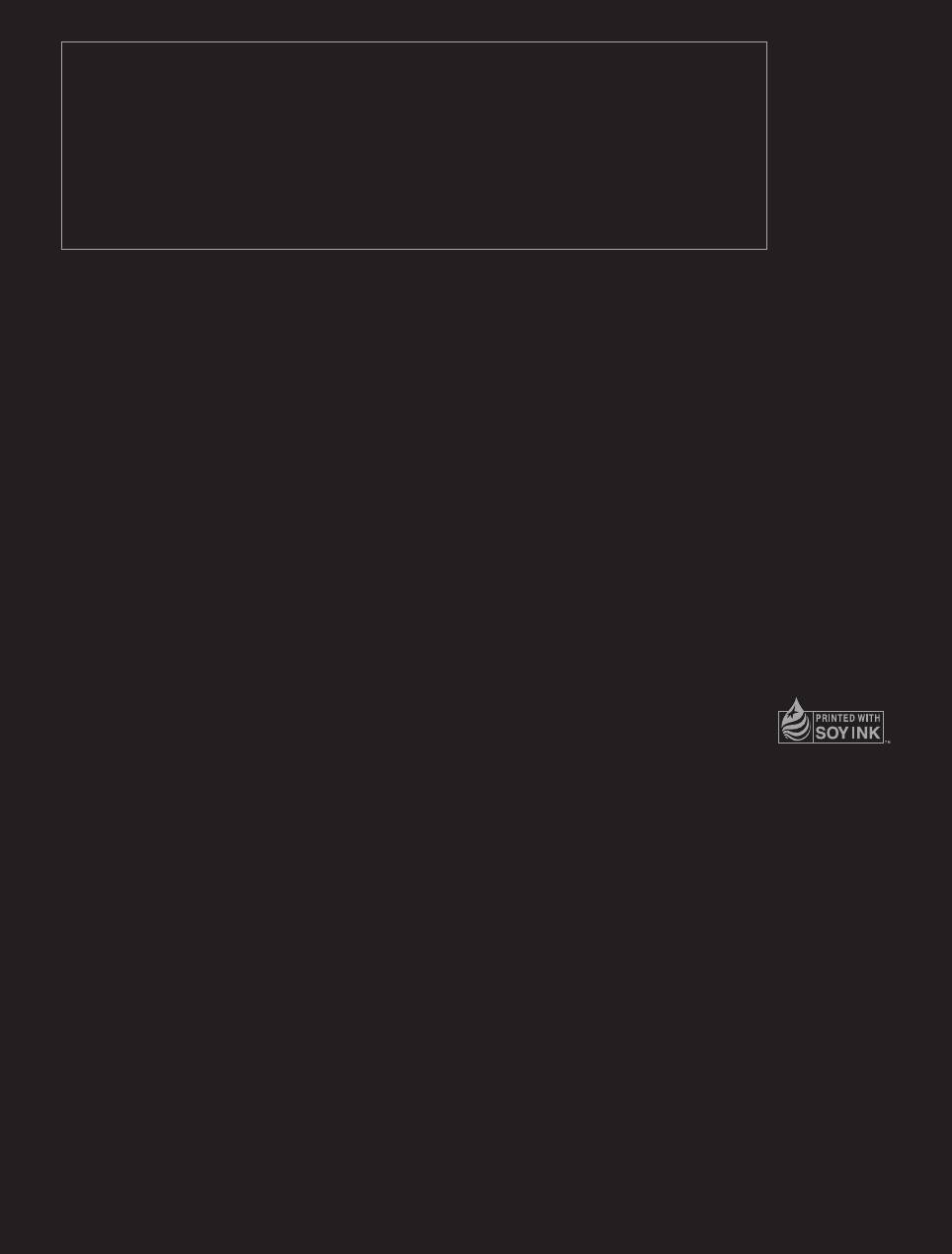
Примечание:
В соответствии со статьей 5 Закона Российской Федерации “О защите прав потребителя” и
Указанием Правительства Российской Федерации № 720 от 16 июня 1997 года, корпорация
Pioneer Europe NV устанавливает условие на следующую продолжительность срока
службы официально поставляемых на Российский рынок товаров.
Аудио и видеооборудование: 7 лет
Переносное аудиооборудование: 6 лет
Другое оборудование (наушники, микрофон и т.д.): 5 лет
Автомобильная электроника: 6 лет
D3-7-10-6_A_Ru
Зарегистрируйте Baшe изделие на
http://www.pioneer-rus.ru
(или
http://www.pioneer.eu). Oзнакомьтесь с преимуществами регистрации в Интернет
PIONEER CORPORATION
4-1, Meguro 1-Chome, Meguro-ku, Tokyo 153-8654, Japan
Корпорация Пайонир
4-1, Мегуро 1-Чоме, Мегуро-ку, Токио 153-8654, Япония
PIONEER ELECTRONICS (USA) INC.
P.O. BOX 1540, Long Beach, California 90801-1540, U.S.A. TEL: (800) 421-1404
PIONEER ELECTRONICS OF CANADA, INC.
300 Allstate Parkway, Markham, Ontario L3R 0P2, Canada TEL: 1-877-283-5901, 905-479-4411
PIONEER EUROPE NV
Haven 1087, Keetberglaan 1, B-9120 Melsele, Belgium TEL: 03/570.05.11
PIONEER ELECTRONICS ASIACENTRE PTE. LTD.
253 Alexandra Road, #04-01, Singapore 159936 TEL: 65-6472-7555
PIONEER ELECTRONICS AUSTRALIA PTY. LTD.
178-184 Boundary Road, Braeside, Victoria 3195, Australia, TEL: (03) 9586-6300
PIONEER ELECTRONICS DE MEXICO S.A. DE C.V.
Blvd.Manuel Avila Camacho 138 10 piso Col.Lomas de Chapultepec, Mexico, D.F. 11000 TEL: 55-9178-4270
K002_Ru
Издано Pioneer Corporation.
© Pioneer Corporation, 2008.
Все права защищены.
<08C00001> <ARC1617-A>
Отпечатано в Японии
Оглавление
- Важная информация для пользователя
- Меры предосторожности
- Принадлежности
- Наименование элементов
- Подготовка к работе
- Просмотр ТВ
- ОСНОВНОЕ МЕНЮ
- Настройка
- Просмотр передач DTV/SAT
- Использование Электронной телепрограммы (EPG) (только для DTV/ SAT)
- Полезные настройки
- Работа с другим оборудованием
- Функция управления HDMI (HDMI Control)
- Использование телетекста
- Дополнительная информация






